原标题:"迅捷(FAST)路由器桥接TP-Link路由器的连接方法"的相关教程资料分享。- 【WiFi之家网】编辑整理。

在本文中,WiFi之家网小编将给大家详细介绍,迅捷(FAST)路由器和TP-Link路由器无线桥接的设置方法。
实际上,任何两个无线路由器之间设置无线桥接时,都可以按照下面的步骤进行操作。
1、确定主路由器无线参数
2、登录到副路由器设置页面
3、设置桥接主路由器无线信号
4、检查无线桥接设置是否成功
5、调整副路由器的摆放位置
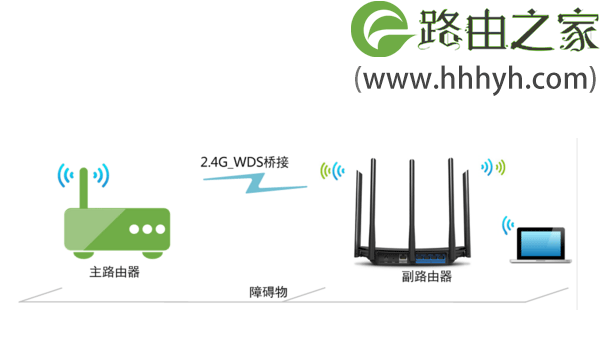
温馨提示:
(1)、在本文中,WiFi之家网小编介绍的内容是,用迅捷路由器桥接TP-Link路由器的无线信号,即TP-Link路由器作为 主路由器,连接宽带上网。
(2)、在设置无线桥接的时候,主路由器一定要能够上网。如果你的tplink路由器还不能上网,你应该先设置它连接宽带上网;具体的设置步骤,可以搜索本站的教程:TP-Link无线路由器怎么设置?
一、确定主路由器无线参数
在本文中,tplink路由器是主路由器;所以,你需要先知道tplink路由器的无线名称、无线密码。
因为,在副路由器(迅捷路由器)中设置桥接的时候,需要用到tplink路由器的无线名称和密码信息。
如果不确定主路由器的无线名称和无线密码,可以先登录到主路由器的设置页面,打开“无线设置”选项,查看无线名称、无线密码,如下图所示。
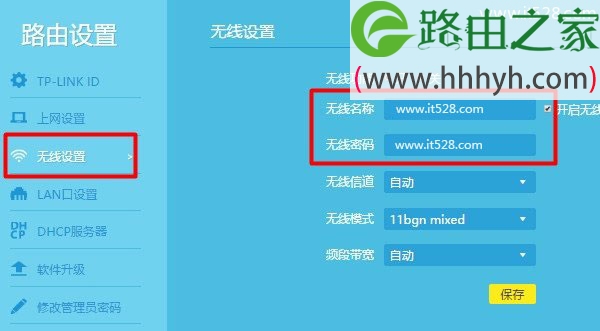
二、登录到副路由器设置页面
两个路由器在设置无线桥接的时候,通常把连接宽带上网的那一台叫做:主路由器;把另一个路由器叫做:副路由器。所以,本文中说的副路由器,实际上指的就是迅捷(FAST)路由器。
1、把迅捷路由器插上电源,然后电脑用网线,连接到迅捷路由器的LAN(1\2\3\4)中任意一个接口。

注意问题:
主路由器、副路由器之间,不需要用网线连接的。对应到本文中,迅捷路由器和tplink路由器之间,不需要用网线连接。
2、打开电脑上的浏览器,在浏览器中输入:falogin.cn 打开登录页面——>然后输入“登录密码”,登录到设置页面。
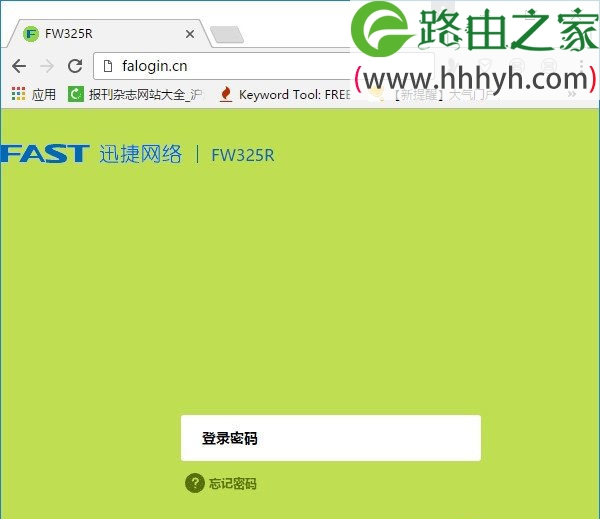
可能遇到的问题:
(1)、在浏览器中输入falogin.cn 后,打不开登录页面;这个问题的解决办法,请搜索本站文章:falogin.cn打不开怎么办?
(2)、浏览器中输入falogin.cn后,打不登录界面后,不知道/忘记了登录密码,不能登录到设置页面。这个问题的解决办法,请搜索本站文章:falogin.cn登录密码忘记了怎么办?
三、设置桥接主路由器无线信号
1、打开无线桥接设置页面
在迅捷路由器的设置页面,点击“高级设置”——>“无线设置”——>“WDS无线桥接”选项,打开无线桥接的设置页面。
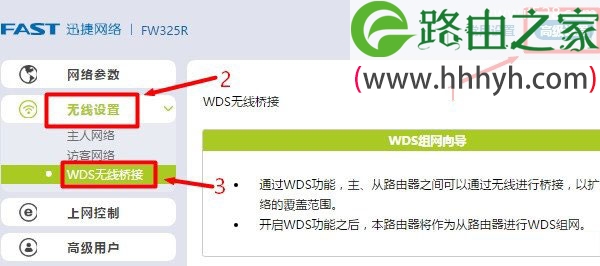
2、运行无线桥接设置向导
在“WDS组网向导”页面中,直接点击:下一步 。
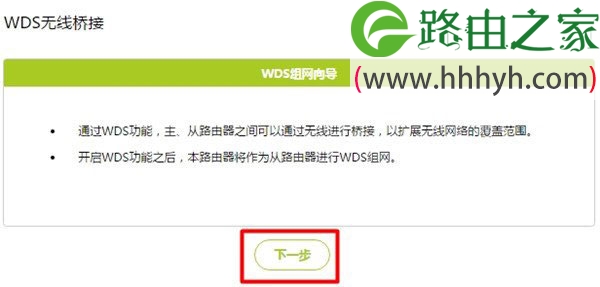
3、桥接主路由器无线信号
迅捷路由器会自动扫描附近的无线信号,在扫描结果中,选择 主路由器的无线名称——>然后填写:主路由器的无线密码——>点击:下一步。
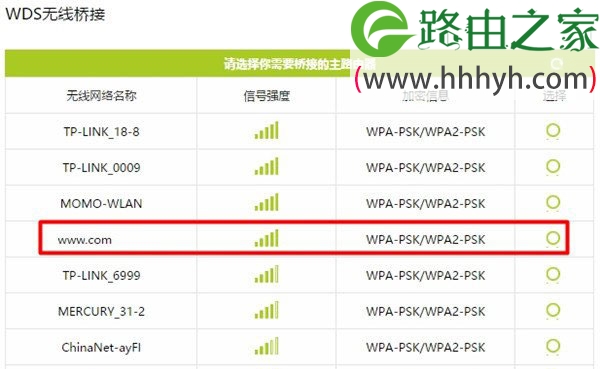
填写tplink路由器的无线密码
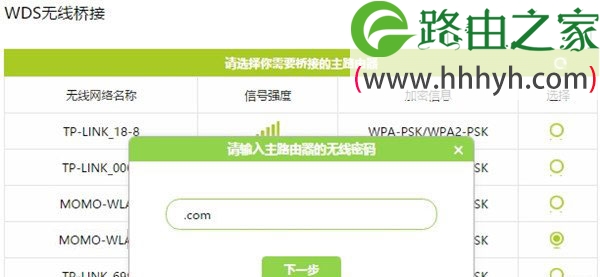
4、设置副路由器无线参数
在接下来的页面中,设置迅捷路由器自己的无线名称和无线密码,如下图所示。
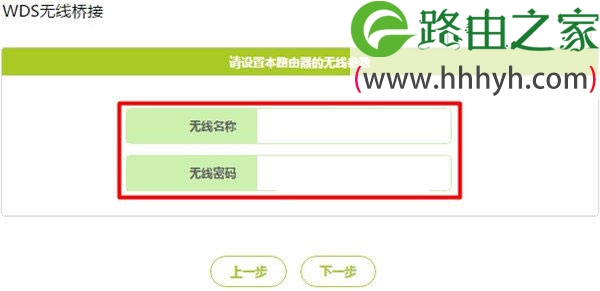
重要说明:
迅捷路由器的无线名称、无线密码,建议设置为与主路由器的无线名称和无线密码一致。这样无线桥接后,网络只有一个无线信号,使用上更加的方便。
5、修改副路由器LAN口IP
在“新的LAN口IP地址”选项后面,填写:192.168.1.2——>点击“下一步”。
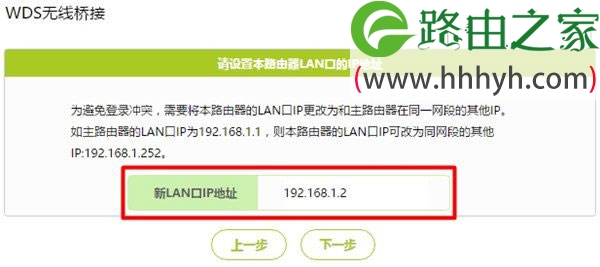
修改原则:
如果tplink路由器的IP地址是:192.168.1.1,迅捷路由器的IP地址就修改为:192.168.1.2
如果tplink路由器的IP地址是:192.168.0.1,迅捷路由器的IP地址就修改为:192.168.0.2
PS:tplink路由器默认的IP地址是:192.168.1.1,但是IP地址是可以修改的,且新版tplink路由器,会根据网络环境,自动修改IP地址。
所以,大家需要根据tplink路由器的IP地址,来修改迅捷路由器的IP地址。
重要说明:
无线桥接设置成功后,如果使用falogin.cn 打不开迅捷路由器的登录页面了,请使用上面修改后的IP地址,来打开迅捷路由器的登录页面。
7、完成无线桥接设置
检查页面中无线桥接的参数是否有问题?如果都正确,点击“完成”按钮,将自动配置无线桥接。
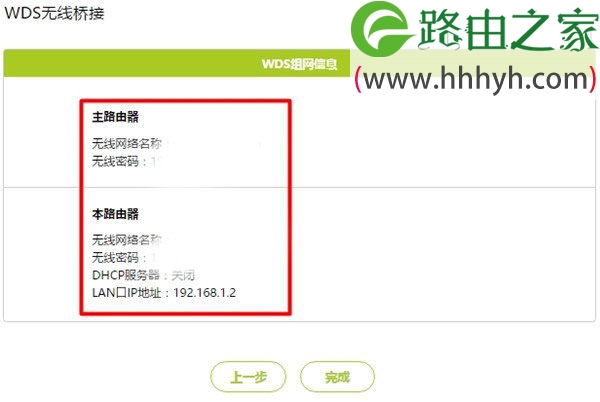
四、检查无线桥接设置是否成功
1、在浏览器中输入192.168.1.2 打开迅捷路由器登录界面,输入登录密码,进入到设置页面。
2、点击“高级设置”——>“无线设置”——>“WDS无线桥接”。如果“WDS无线桥接”后面显示:已连接,如下图所示,说明设置成功。
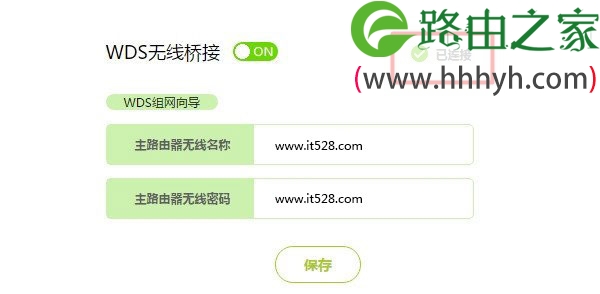
五、调整副路由器的摆放位置
如果把tplink路由器所在位置看着:A点;
tplink路由器信号覆盖不到或者信号差的区域看着:B点
把迅捷(FAST)无线路由器所在位置看着:C点
那么C的最佳摆放位置,应该处在A和B的中间点;
PS:千万不要把迅捷路由器,摆放在原来tplink路由器信号覆盖不到的地方,否则迅捷路由器网络的稳定性、传输速度会受到很大的影响。
补充说明:
(1)、如果按照上面的步骤设置后,发现无线桥接设置不成功,可以搜索本站的教程:无线桥接连接失败怎么办?
(2)、如果迅捷路由器桥接tplink路由器成功,但是迅捷路由器缺不能够上网;这个问题的解决办法,可以参考搜索本站教程:路由器桥接成功但上不了网怎么办?
以上就是关于“迅捷(FAST)路由器桥接TP-Link路由器的连接方法”的教程!
原创文章,作者:路由器,如若转载,请注明出处:https://www.224m.com/60627.html

